华为手机如何将通讯录导入电脑 华为手机如何将通讯录导出到电脑
日期: 来源:小麦安卓网
华为手机作为一款备受好评的智能手机,其强大的功能在日常使用中给我们带来了很多便利,其中将通讯录导入电脑和导出到电脑是我们经常需要用到的功能之一。通过简单的操作,我们可以将手机通讯录中的联系人信息快速地备份到电脑,保障信息安全的同时也方便我们之后的管理和使用。接下来让我们一起来了解一下华为手机如何实现这个功能吧。
华为手机如何将通讯录导出到电脑
操作方法:
1.首先在华为官网下载安装手机助的和。

2.之后通过电源线将电脑和华为手机连接,第一次使用华为手机助手。会提示用户在手机端安装华为手机助手,点【确定】自动完成安装。
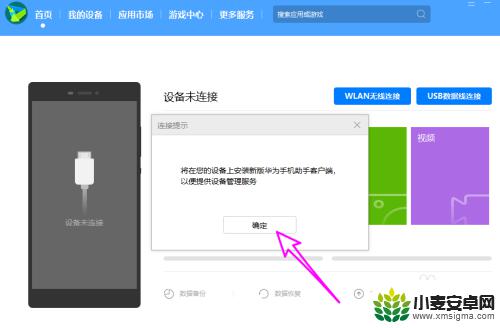
3.之后打开手机端的华为手机助手获取连接码,输入到电脑端。点【立即链接】。
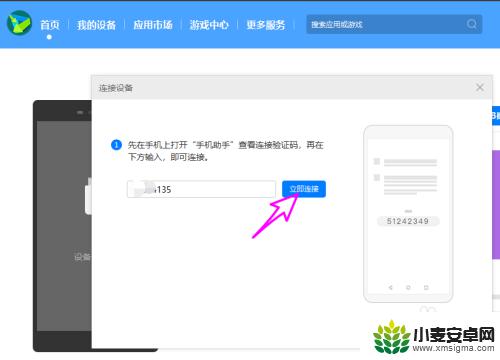
4.当手机和电脑链接成功后,点【联系人】。
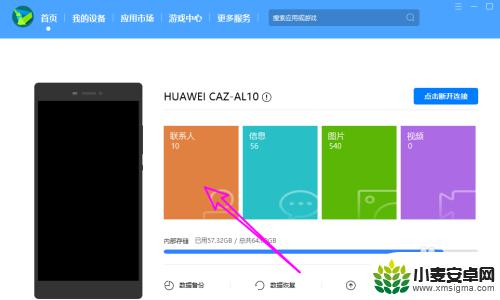
5.之后点【导出】。
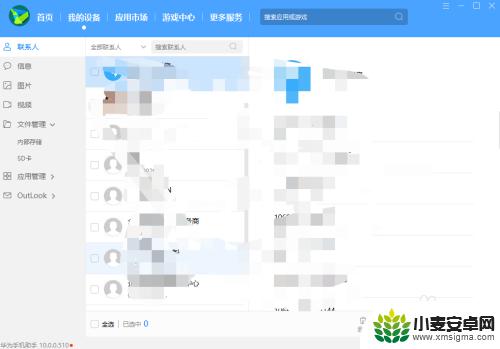
6.如下图所示首先选择要导出的通讯录内容,之后选择导出文件格式。之后设置导出的通讯录保存位置,可以点后面的文件夹按钮设置,一切设置完成点【导出】。
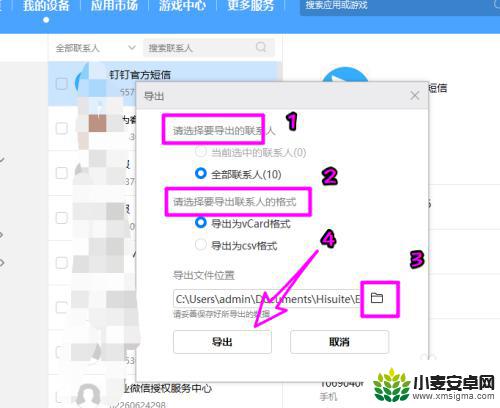
7.等待导出完成即可。
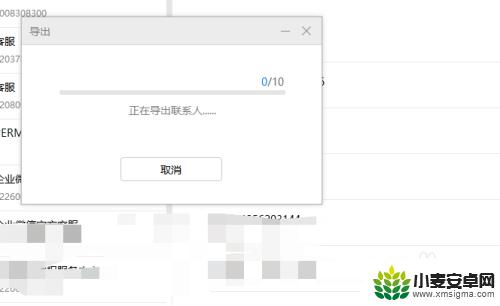
以上就是关于华为手机如何将通讯录导入电脑的全部内容,如果您遇到相同情况,可以按照小编的方法来解决。
相关教程
-
苹果手机通讯录复制到电脑是什么名字 如何将苹果手机通讯录导入电脑
-
华为手机怎样导出通讯录到苹果手机 华为手机通讯录如何导入苹果手机
-
怎么把苹果的通讯录导入华为手机 将苹果手机通讯录导入华为手机的教程
-
华为的通讯录怎么转到苹果手机 华为手机通讯录导入苹果手机步骤
-
华为怎么导入苹果手机通讯录 华为手机通讯录如何导入苹果手机
-
华为电话号码导入到sim卡里 华为手机通讯录联系人导入SIM卡的步骤
-
手机声控拍照怎么操作 手机声控拍照设置步骤
-
vivo如何清理手机内存空间 vivo手机清理干净内存技巧
-
用手机怎么扫描文字成电子版 手机扫描纸质文件制作电子版扫描件
-
华为手机如何开启qq分身 华为手机QQ分身快速设置方法












